Причина 1: Збої в роботі сервісу
Найчастіше причиною непрацездатності тих чи інших функцій сервісу Google Drive, будь то веб-сайт або мобільний додаток, виступають глобальні збої на стороні розробника. Для перевірки можете скористатися онлайн-сервісом Downdetector або сторінкою Status Dashboard від Google.
Сторінка Google на Downdetector
Сторінка G Suite Status Dashboard
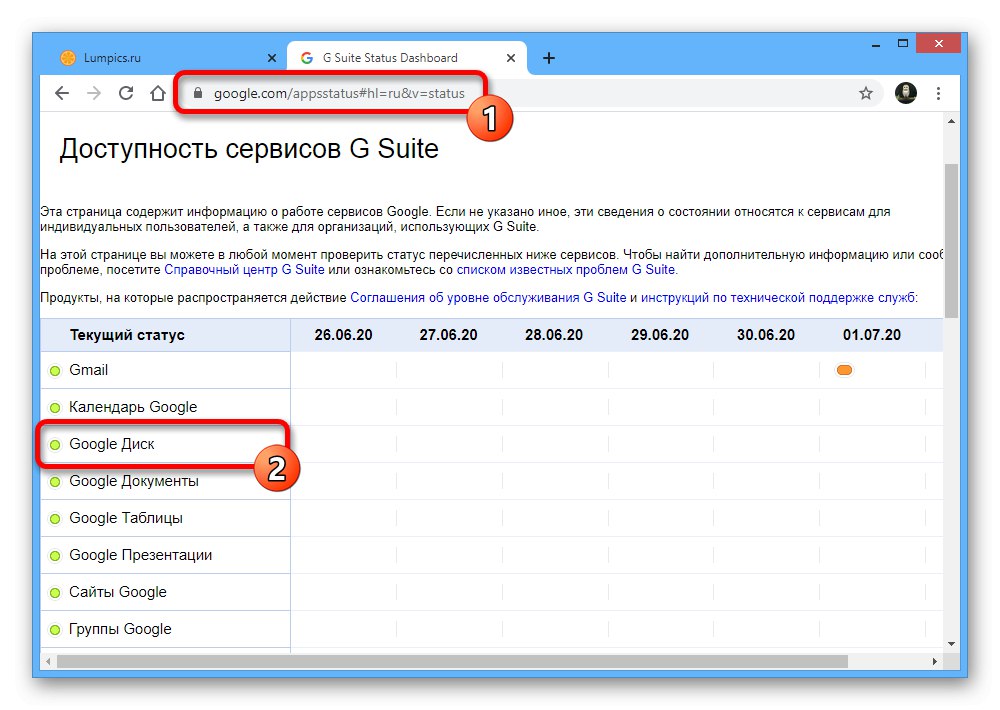
Якщо в момент відвідування вами будуть помічені неполадки, варто просто почекати виправлення ситуації.
Причина 2: Брак вільного місця
Найбільш очевидною причиною виникнення проблем під час завантаження файлів з Google Диска є нестача здатного місця в пам'яті пристрою, будь то комп'ютер або телефон. Щоб позбутися від помилок, необхідно виконати процедуру очищення по одній з наступних інструкцій, при цьому враховуючи, що вільного місця так чи інакше має бути дещо більше, ніж розмір матеріалу, що завантажується.
Варіант 1: Комп'ютер
Перевірити вільне місце на комп'ютері можна, просто відкривши вікно «Цей комп'ютер» і звернувши увагу на дані локальних дисків, представлені в блоці «Пристрої та диски». Якщо вільного місця набагато більше, ніж розмір документа, який ви хочете завантажити, можете переходити до наступних причин.
Детальніше: Як звільнити місце на жорсткому диску в Windows 7 і Windows 10
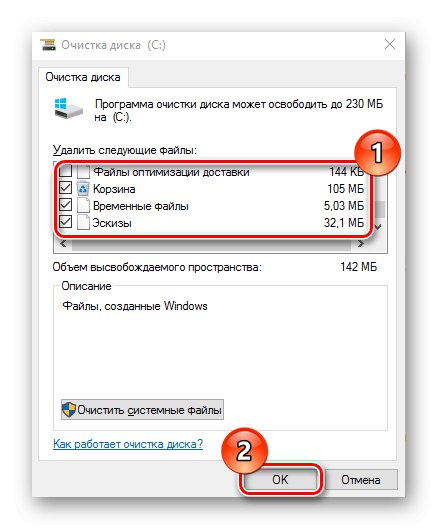
Для очищення диска в разі потреби можна вдатися до самостійного видалення непотрібних файлів з подальшим очищенням кошика або скористатися допоміжним софтом. Більш детально дана процедура була описана в окремих інструкціях.
Варіант 2: Мобільний пристрій
На телефонах більш гостро стоїть питання нестачі пам'яті, так як надається за замовчуванням місце фіксоване і лише частково може бути розширено за допомогою flash-накопичувача. Для перевірки, чи вистачає вільного простору, потрібно відкрити «Налаштування» і відвідати розділ «Сховище», Як правило, має однакову назву в різних оболонках, версіях ОС і навіть платформах.
Докладніше: Звільнення пам'яті на смартфоні
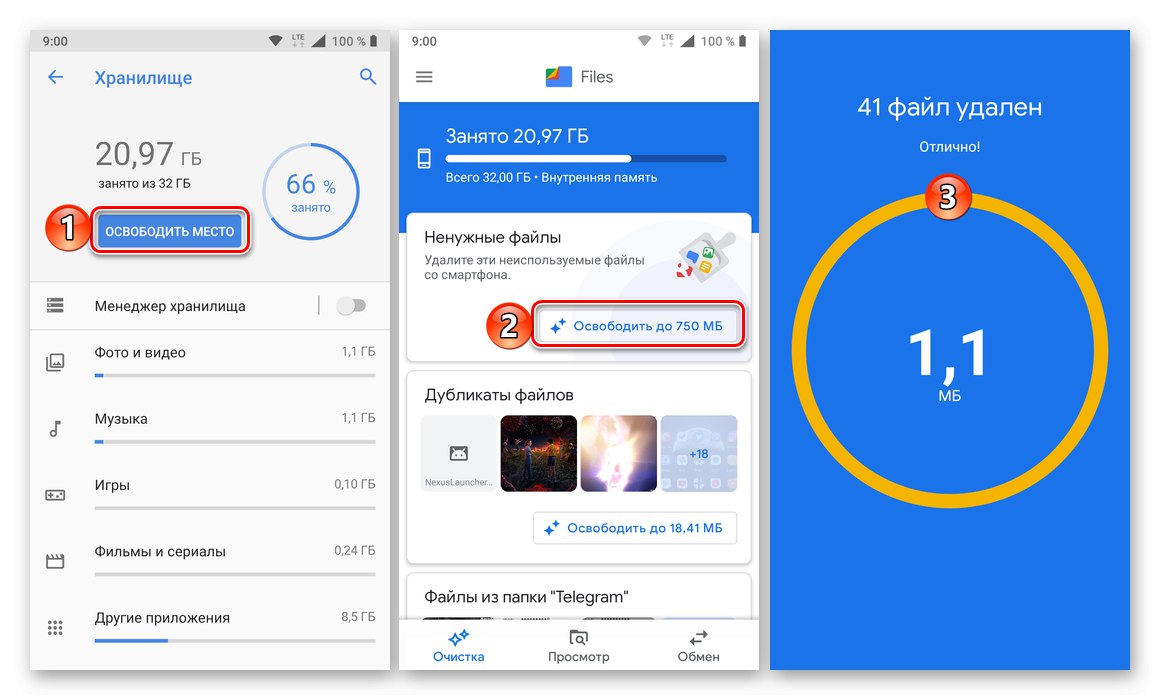
Виконати очищення місця в разі необхідності можна як вручну, так і вдавшись до стандартних засобів системи, націленим на масове видалення даних. Крім того, також може допомогти деінсталяція деяких додатків.
Читайте також: Видалення програм на телефоні
Причина 3: Низька швидкість інтернету
Для правильної роботи сервісу Google Drive, що особливо відноситься до скачування файлів, необхідне стабільне і, що важливо, досить швидке підключення до інтернету. Провести перевірку швидкості підключення можна на спеціальних сайтах або скориставшись відповідною для пристрою програмою.
Детальніше: Перевірка швидкості інтернету на комп'ютері і мобільному пристрої
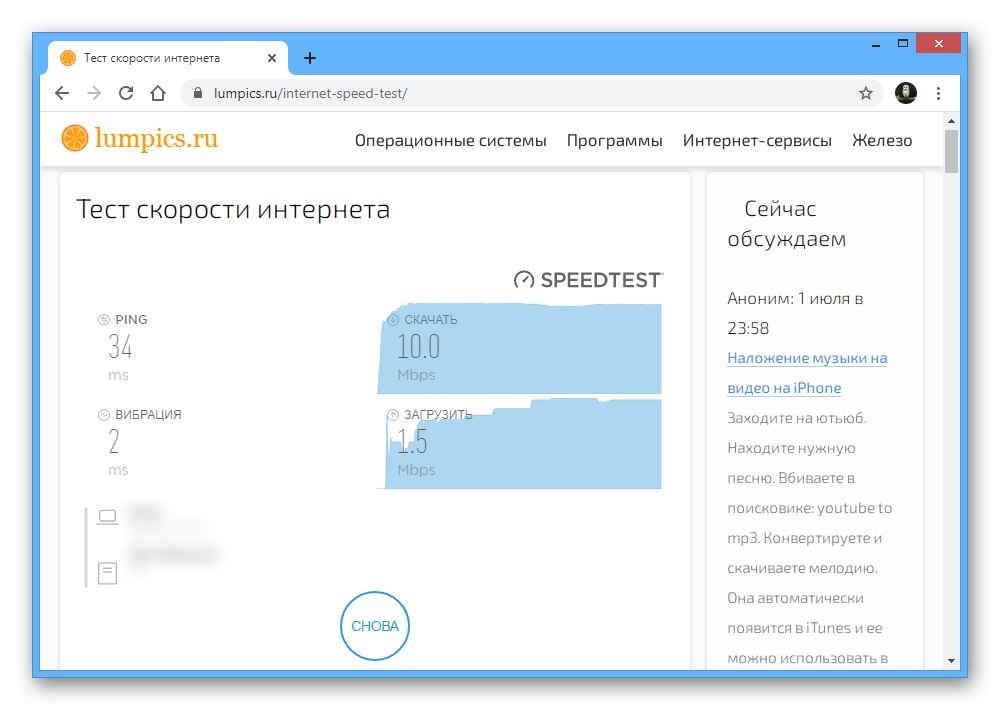
На жаль, якщо швидкість з'єднання занадто низька при мінімальному навантаженні з боку системи, допоможе тільки звернення до провайдера з метою поліпшити умови надання послуги.
Причина 4: Обмежений доступ до файлу
Помилки зі скачуванням можуть іноді виникати при роботі з чужими файлами, для яких надано обмежений доступ. Позбутися від проблеми можна, тільки якщо власник документа самостійно надасть додаткові дозволи через параметри в своєму Google Диску.
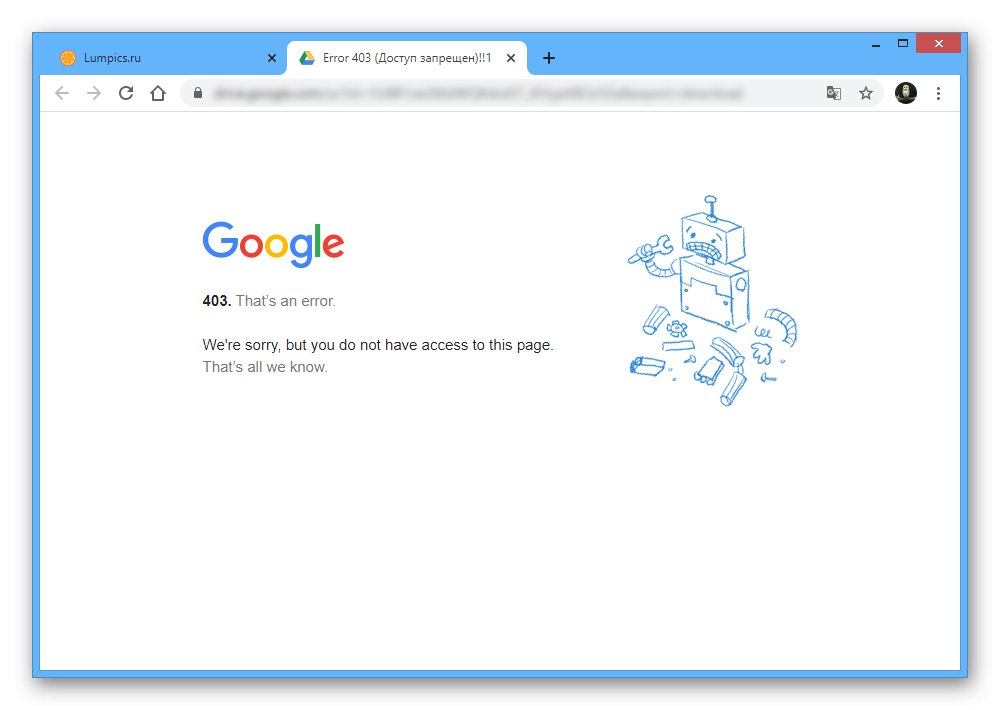
Додатково до цього, якщо доступ був наданий тимчасово, і ви встигли відкрити файл в браузері, але не справили скачування, при використанні кнопки "Завантажити" буде відбуватися перенаправлення на сторінку з помилкою 403.Як неважко здогадатися, в такому випадку не вийде нічого зробити.
Варіант 1: Веб-сайт
- При появі помилок під час скачування особистих файлів причиною, швидше за все, є неправильна робота алгоритмів сервісу, обійти які допоможе доступ за посиланням. Таким чином, для початку правою кнопкою миші по потрібному файлу в бібліотеці і перейдіть в розділ «Копіювати посилання загального доступу».
- У блоці «Скопіюйте посилання» розгорніть список, що випадає "Доступ обмежений" і виберіть варіант «Доступні користувачам, у яких є посилання». Також через додаткове меню в лівій частині зазначеного підрозділу бажано встановити значення «Редактор».
- Натисніть по рядку «Копіювати посилання» в тому ж вікні і перейдіть за даною адресою. Ручне завантаження даних, використовуйте кнопку "Завантажити" у правому верхньому куті.
![Приклад скачування файлу з доступом за посиланням на веб-сайті Google Диску]()
Пам'ятайте, скачування різних файлів вимагає іноді зовсім інших дій, ніж зазначено вище.
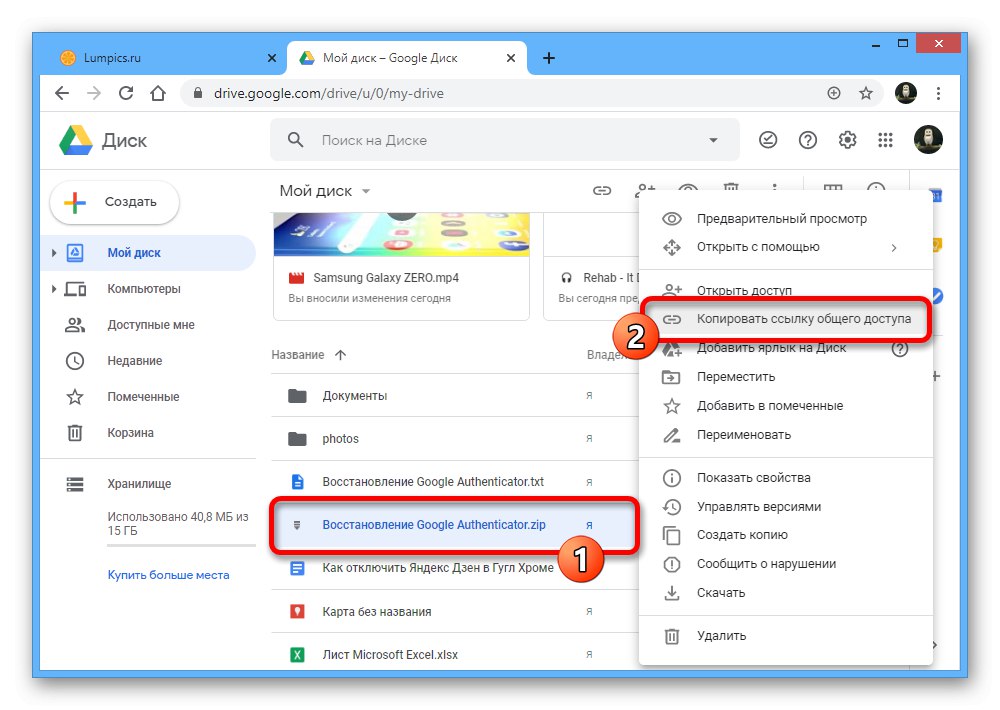
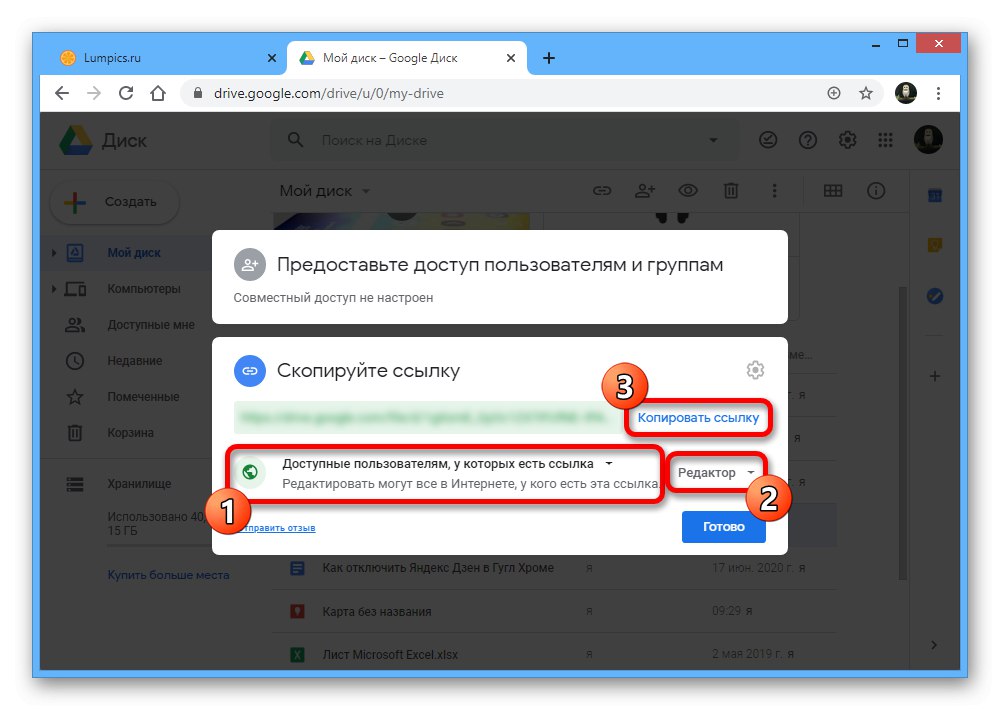
Варіант 2: Мобільний додаток
- Якщо у вас не виходить завантажити особисті файли через мобільний додаток Google Drive, можуть допомогти налаштування доступу. Насамперед відкрийте програму, виберіть з трьома крапками поруч з потрібним документом на вкладці «Мій диск» і перейдіть в розділ "Відкрити доступ".
- Натисніть по блоку «Спільний доступ» в нижній частині екрана і перейдіть за посиланням «Змінити» в підрозділі "Посилання".
- З представлених варіантів виберіть «Редактор» і після збереження нових параметрів скористайтеся опцією «Копіювати посилання».
- Отриманий URL-адресу не можна відкрити в самому додатку, і тому потрібно будь-який браузер. Вставте посилання з буфера обміну в адресний рядок, в правому верхньому кутку сторінки, що відкрилася торкніться зазначеного нами значка і підтвердіть завантаження.
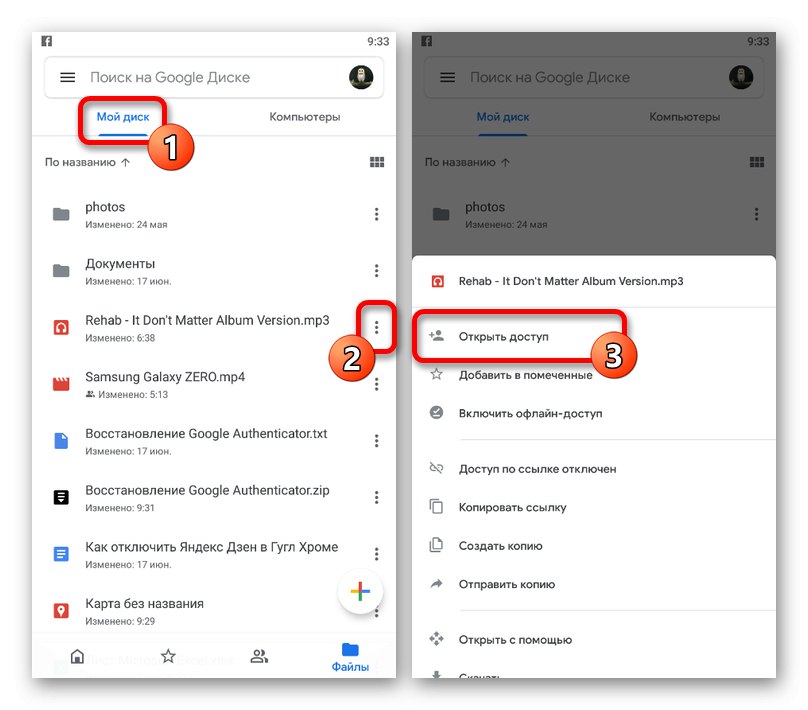
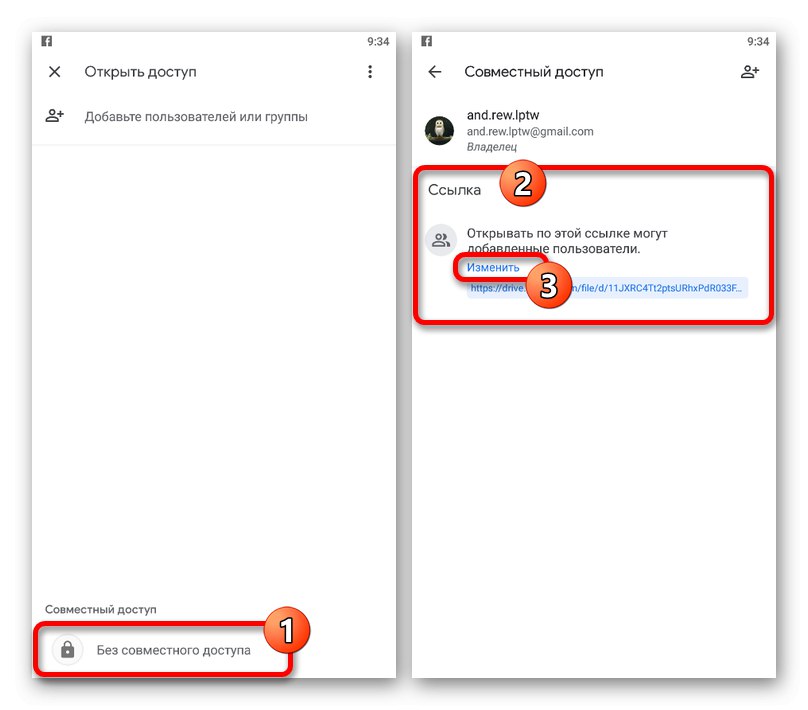
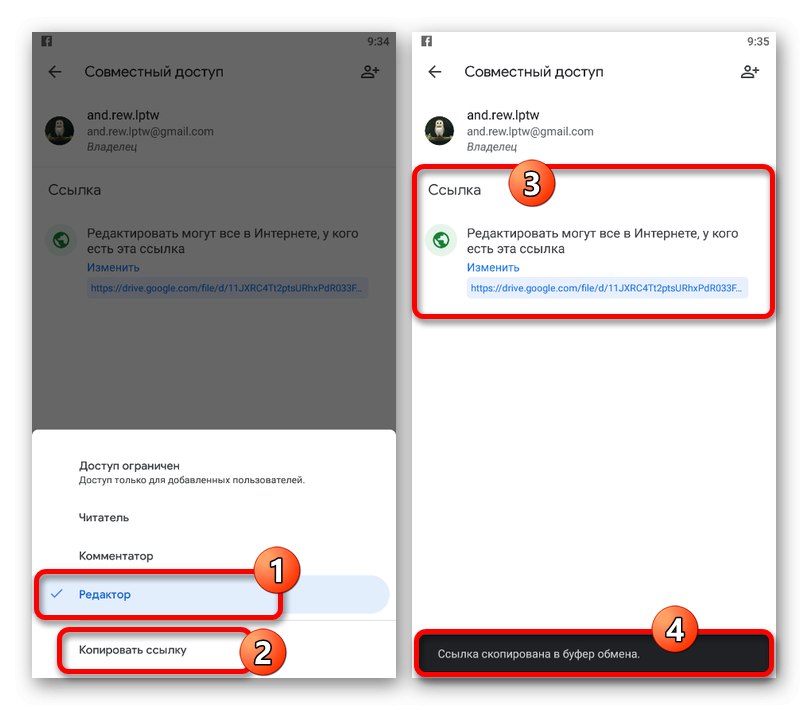
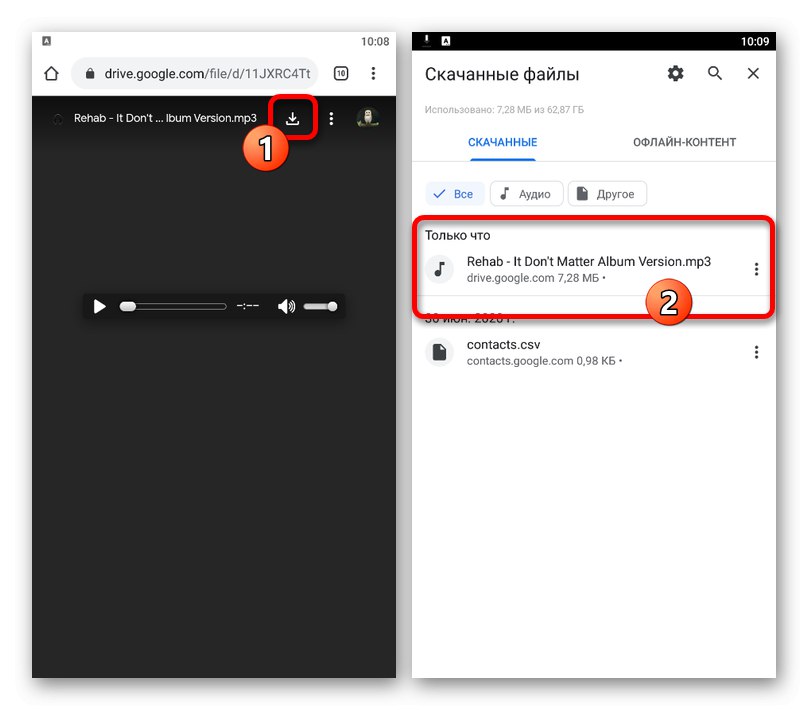
Описаних дій має вистачити для усунення проблеми з доступом, якщо саме ви є власником і онлайн-сервіс на момент скачування функціонує належним чином.
Причина 5: Пошкодження даних про роботу
У процесі використання Google Drive браузер і мобільний додаток на постійній основі зберігають дані про роботу сервісу з метою прискорення завантаження сторінки. Якщо записується інформація була пошкоджена на якомусь з етапів, це також може бути причиною даної проблеми.
Варіант 1: Браузер на комп'ютері
Будь-який сучасний інтернет-оглядач на комп'ютері надає ряд параметрів, що дозволяють провести швидке видалення даних про роботу сайтів, включаючи Гугл Диск. Щоб усунути проблеми зі скачуванням файлів, необхідно скористатися зазначеними можливостями, описаними в окремій інструкції на сайті.
Докладніше: Очищення кеш-пам'яті в браузері на ПК
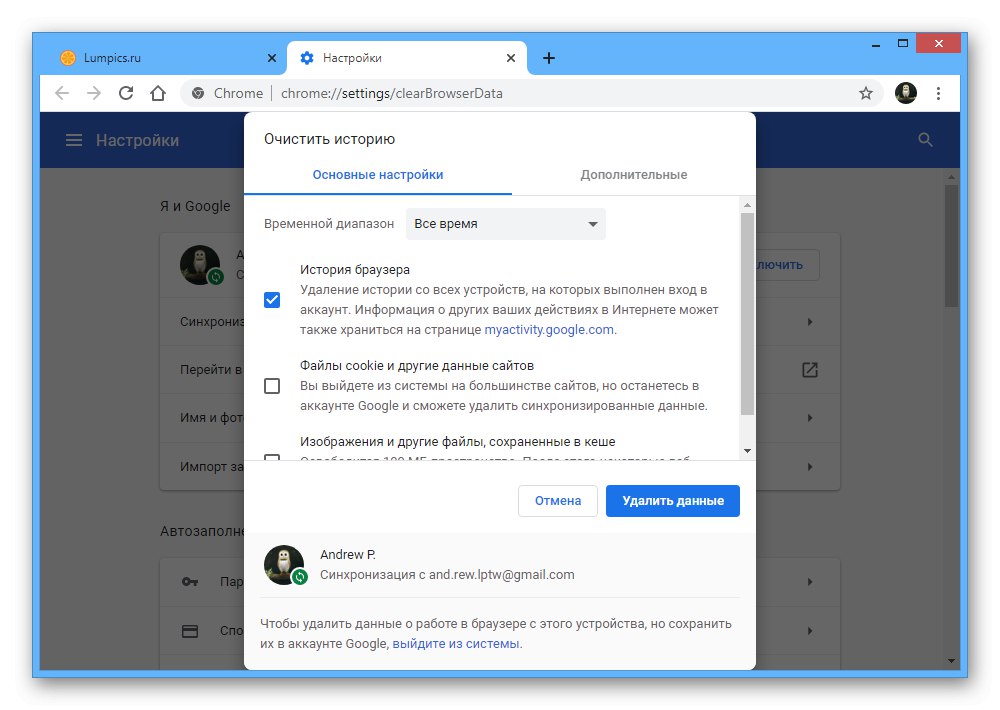
Єдиною альтернативою представленому варіанті також може стати скидання налаштувань оглядача.
Детальніше: Повернення до початкових установок в Google Chrome, Opera, Mozilla Firefox, Яндекс
Варіант 2: Мобільний додаток
- При використанні мобільного клієнта Google Drive виконати очистку даних про роботу можна через системні параметри. Для цього відкрийте програму «Налаштування», Перейдіть на сторінку «Додатки» і виберіть «Google Диск».
- На сторінці програми скористайтеся кнопкою «Очистити кеш», В разі потреби відкривши підрозділ «Сховище». В результаті основна інформація буде видалена.
- Додатково на тій же сторінці торкніться кнопки «Стерти дані», Іноді вкладеної в розділ «Управління місцем», І підтвердіть дію через спливаюче вікно.
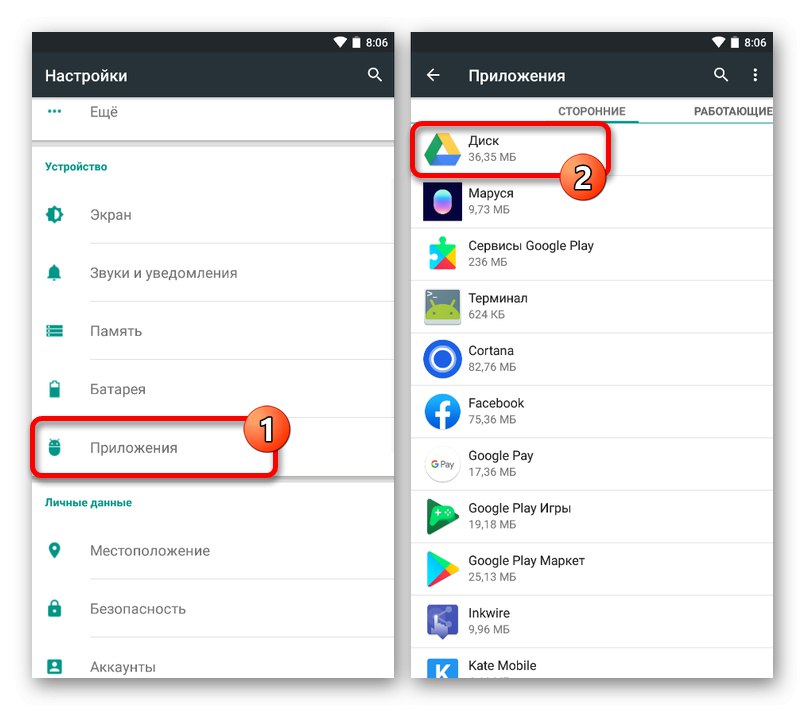
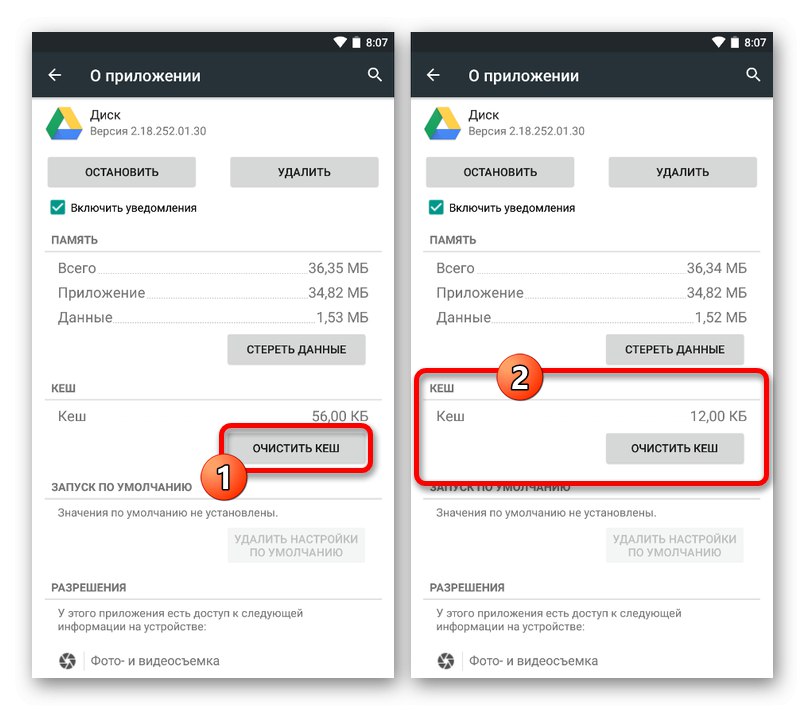
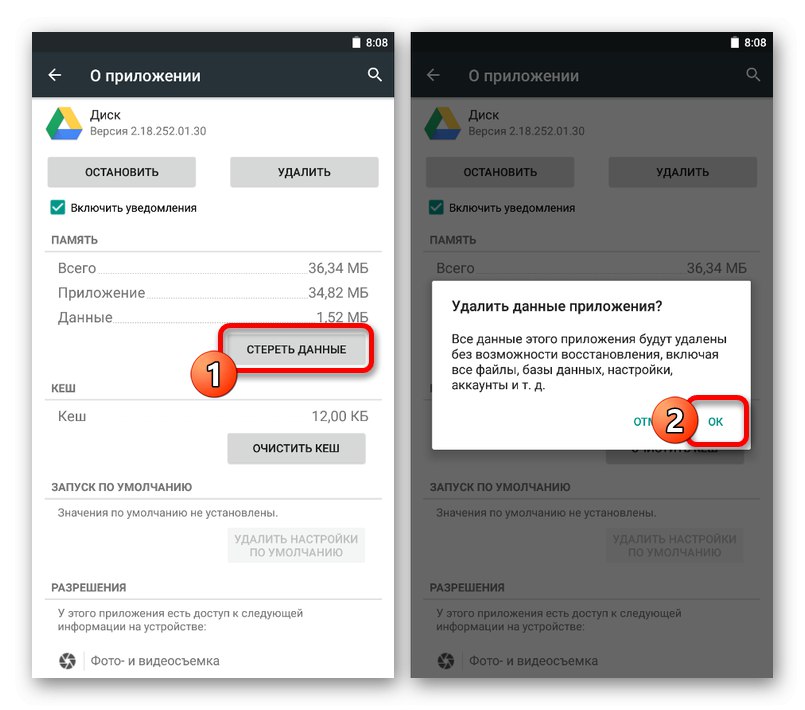
Пристрої на платформі iOS не пропонують можливостей як на Android, дозволяючи провести тільки глобальну очистку. Ми не рекомендуємо використовувати такий підхід.
Читайте також: Очищення кеш-пам'яті на телефоні
Причина 6: Налаштування синхронізації
Так як Google Диск на комп'ютері дозволяє використовувати синхронізацію за рахунок утиліти Backup and Sync, проблеми зі скачуванням можуть виникати не етапі автоматичного завантаження документів, доданих в сховище. Як правило, причиною в даному випадку виступає відключена синхронізація або неправильні параметри.
- Відкрийте програму, клацніть правою кнопкою миші по відповідному значку на панелі завдань, розгорніть меню «…» і перейдіть в «Налаштування».
- Через меню в лівій частині вікна відкрийте вкладку «Google Диск» і встановіть галочку «Синхронізувати розділ Мій Диск з цим комп'ютером». Також не забувайте про допоміжні настройки.
- Якщо скачування все одно не здійснюється, можливо засіб просто знаходиться в деактивовано стані. Розгорніть Backup and Sync на панелі завдань, відкрийте список «…» і виконайте запуск за допомогою пункту «Продовжити».
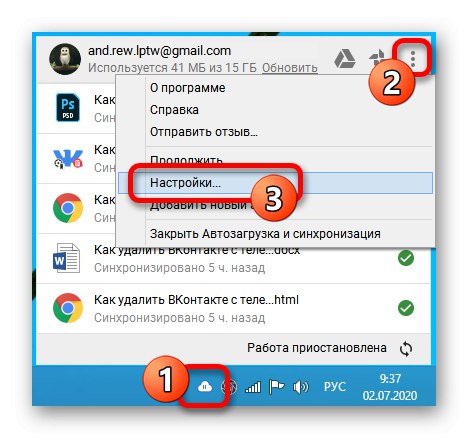
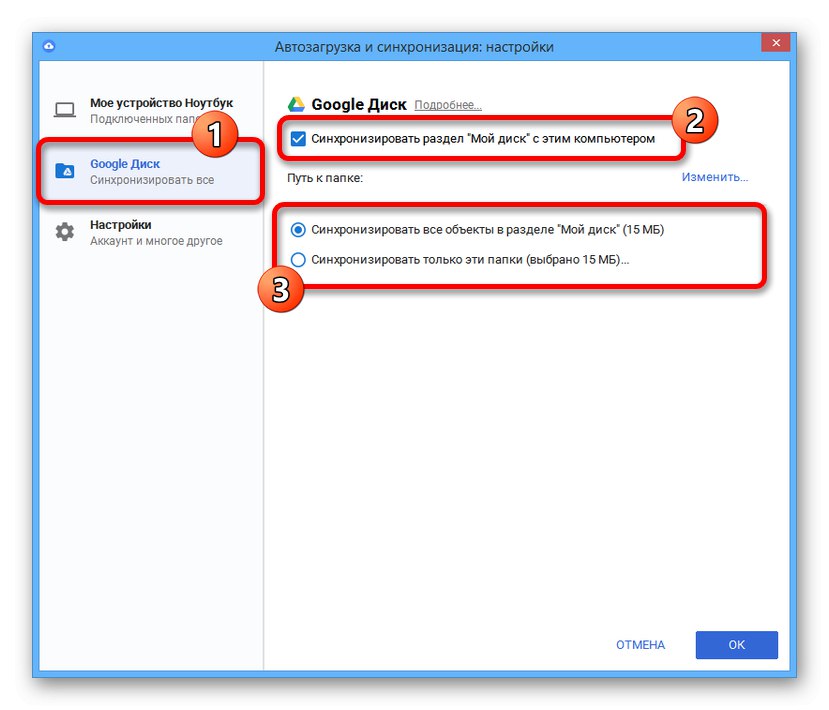
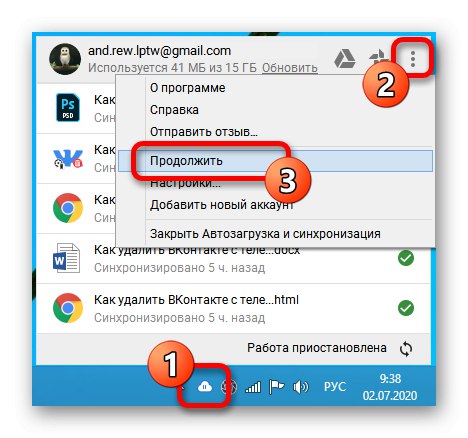
У деяких випадках допомагає тимчасова зупинка синхронізації за допомогою опції «Призупинити» і повторний запуск.
Причина 7: Блокування файлу антивірусом
Актуальною для ПК причиною нерідко виступають антивірусні програми і, зокрема, файрволи, що блокують завантаження і збереження файлів. Щоб позбутися від проблеми, перевірте встановлений в системі софт, що також відноситься до стандартного брандмауера, виконайте перезавантаження ПК і після цього знову спробуйте завантажити документ.
Детальніше: Відключення брандмауера в Windows 7, Windows 8 і Windows 10
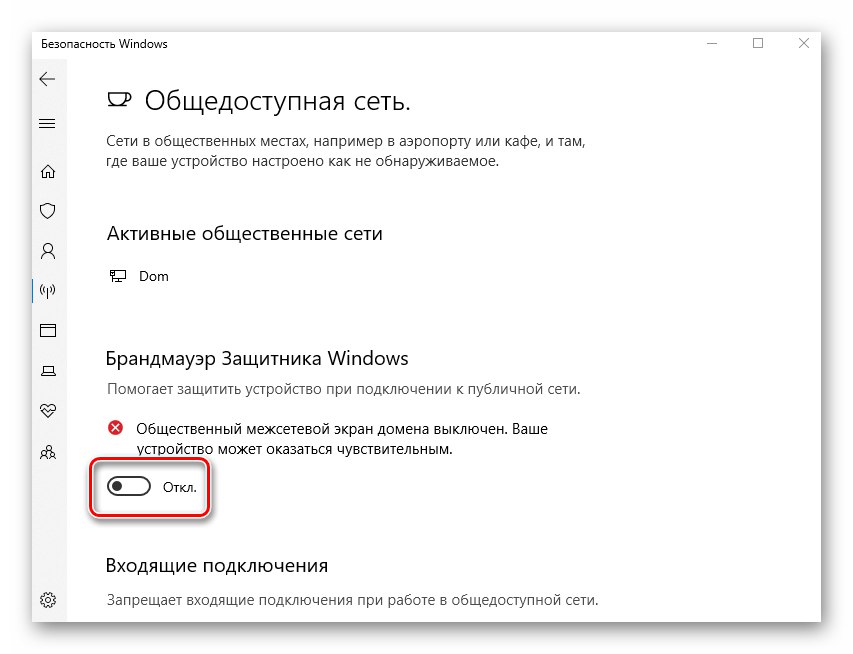
Належного функціонування Google Диску можна домогтися тільки при використанні останньої версії браузера і додатки, завантаженого з офіційних джерел. Якщо виконання дій з інструкції не дало позитивного результату, але сервіс напевно працює, можете спробувати виконати оновлення і навіть переустановку програм.
